
Joshua Davis
0
3735
756
De Nokia 7 Plus is een geweldige smartphone gebleken. We hebben onze recensie van de telefoon al gepubliceerd en het is een van de beste mid-range apparaten die je vandaag kunt kopen. Afgezien van alle gebruikelijke functies van een smartphone, brengt Nokia 7 Plus ook enkele unieke functies die je niet kunt vinden op de meeste andere Android-apparaten die er zijn. In dit artikel gaan we 8 beste Nokia 7 Plus-functies en -trucs opsommen die de meeste indruk op ons hebben gemaakt:
Coole Nokia 7 Plus-functies en trucs
1. Face Unlock
Nadat Apple het biometrische gezichtssysteem met FaceID op de iPhone X had gepopulariseerd, begonnen sommige Android-fabrikanten ook met het ontgrendelen van gezichten op hun apparaten. OnePlus was een van de eerste bedrijven die gezichtsontgrendeling bracht met zijn OnePlus 5T, en nu doet Nokia ook mee met zijn Nokia 7 Plus.
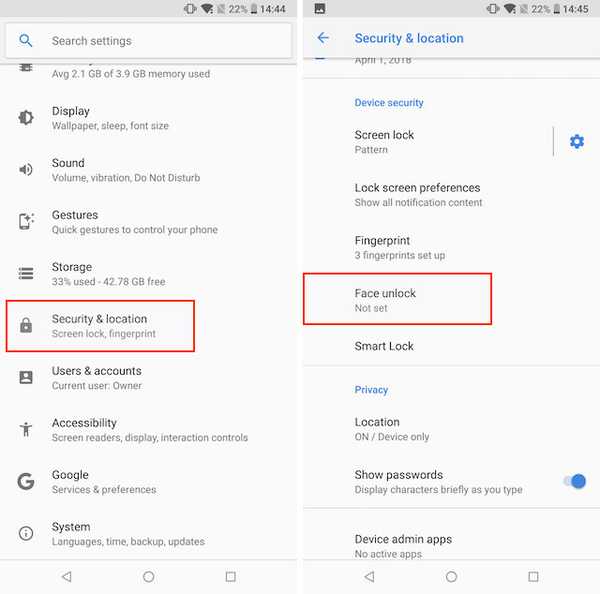
Om gezicht te ontgrendelen op je Nokia 7 Plus, ga naar Instellingen -> Beveiliging en locatie -> Gezicht ontgrendelen en tik op "Gezichtsgegevens toevoegen". Nadat u uw gezichtsgegevens aan het apparaat heeft toegevoegd, kunt u uw apparaat met uw gezicht ontgrendelen. Vergeet niet dat gezichtsontgrendeling op Android-telefoons, waaronder de Nokia 7 Plus, niet zo veilig is als die op iPhone X, omdat deze alleen de smartphone-camera gebruikt. Toch is het een geweldige manier om je telefoon snel te ontgrendelen.
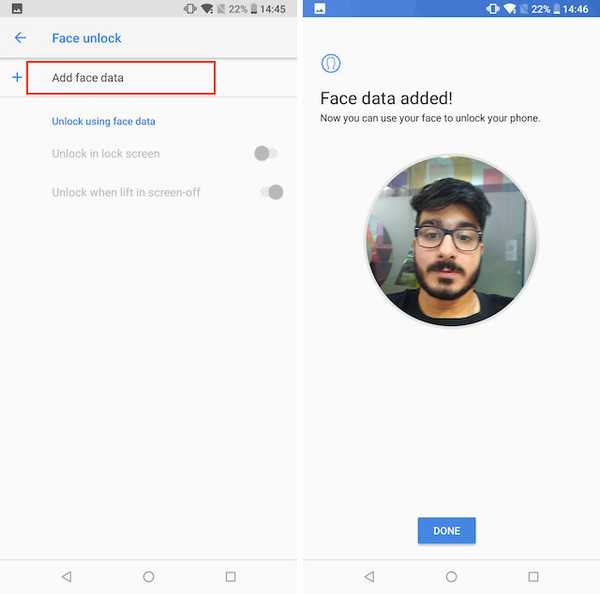
2. Nokia Spatial Audio-opname
Een van de beste eigenschappen van Nokia 7 Plus is wat het bedrijf ruimtelijke audio-opname noemt. Afgezien van de technische nomenclatuur, is de functie erg handig bij het opnemen van video of het opnemen van audio als de Nokia 7 Plus heeft drie microfoons van hoge kwaliteit die audio duidelijk kunnen vastleggen, ongeacht de omgeving. Dus of je nu in een lawaaierige omgeving bent of een beetje ver weg bent van je telefoon, je Nokia 7 Plus kan je stem duidelijk opnemen.

3. Pro-cameramodus
De meeste unieke en interessante functies die Nokia 7 Plus op tafel brengt, hebben te maken met zijn camera's. Mijn favoriete functie van de Nokia 7 Plus-camera is de Pro-modus kan ik gemakkelijk de ISO, witbalans, focus en de sluitertijd van de camera regelen. Het grootste voordeel van het gebruik van de Pro-modus in de Nokia 7 Plus ten opzichte van de pro-modus van een andere smartphone is het feit dat Nokia het belachelijk eenvoudig maakt om de bovengenoemde parameters te manipuleren.
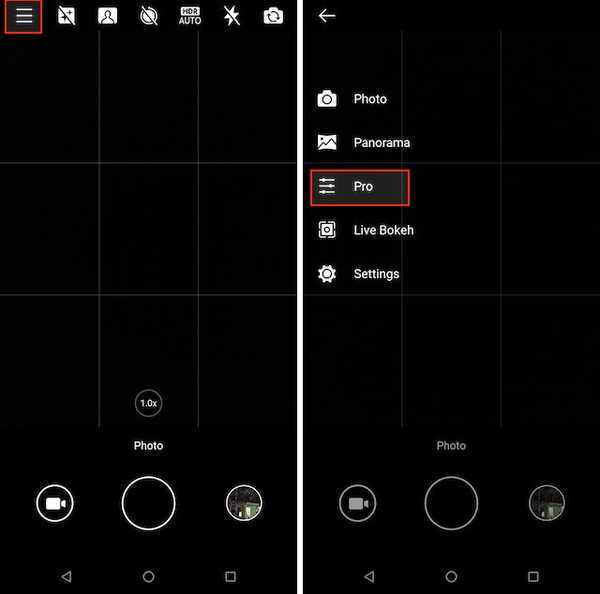
Nokia 7 Plus gebruikt dezelfde camerasoftware die Nokia vroeger in zijn Lumia-telefoons verpakt, en dat is echt een goede zaak. De concentrische cirkels met schuifregelaars om de parameters te regelen is naar mijn mening verreweg de beste manier om met de pro-modus om te gaan. Toegang tot de pro-modus is ook eenvoudig, tik gewoon op het hamburgermenu in de camera-app en tik vervolgens op de pro-modus om er toegang toe te krijgen.
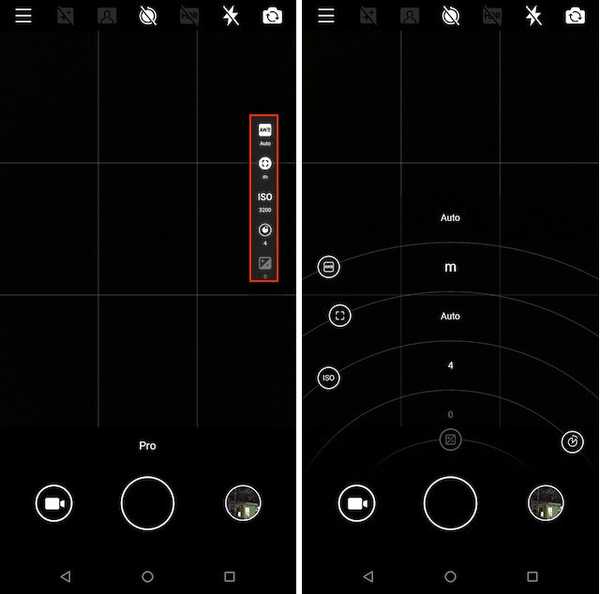
4. Leef Bokeh
Een van de unieke kenmerken van de Nokia 7 Plus-camera is de Live Bokeh-modus stelt gebruikers in staat om te zien hoe hun foto's er precies uitzien met bokeh-effect zelfs voordat ze op de afbeelding klikken. Terwijl smartphones zoals iPhone X en Pixel 2 geweldige portretfoto's maken (bokeh-opnamen), weet je niet echt hoe je foto zal aflopen totdat de telefoon de nabewerking heeft uitgevoerd nadat je op de foto hebt geklikt.
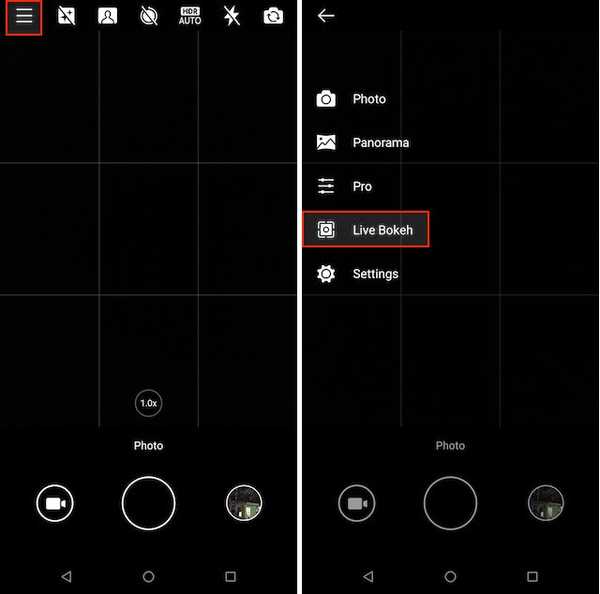
Met de Live Bokeh-modus van Nokia 7 Plus, in de zoeker van de camera kun je precies zien hoe je foto eruit zal zien voordat je de foto maakt. Dat betekent dat u de nodige aanpassingen aan uw opnamen kunt maken om ze precies te krijgen zoals u ze wilt. Het is duidelijk dat de foto die je maakt niet precies hetzelfde is als de foto die je door de zoeker hebt gezien, maar dat het beter is om enige neiging te hebben over hoe je foto zal worden in plaats van helemaal niets te hebben.
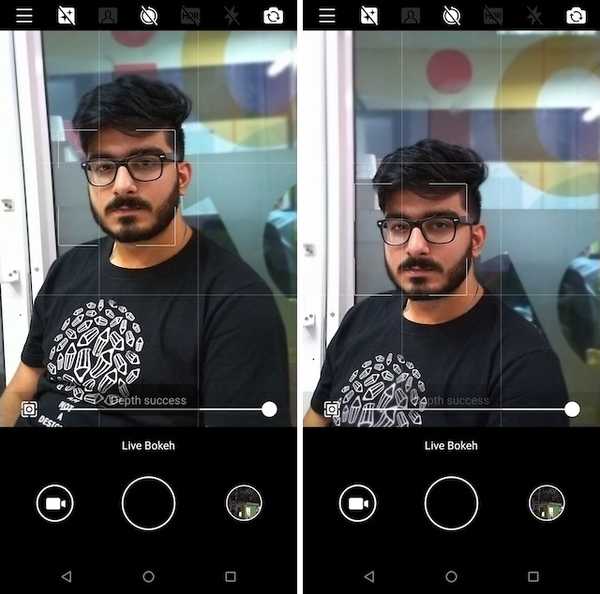
5. Bothie Photo Capture
Een andere camerafunctie die exclusief is voor Nokia-telefoons is wat het bedrijf een noemt Bothie foto-opname die zowel de voor- als de achtercamera gebruikt om een foto te maken. Het idee hier is dat als je een vriend voor je hebt zitten of staan, je de Bothie-opname kunt gebruiken om zowel jouw als zijn foto in één keer vast te leggen.
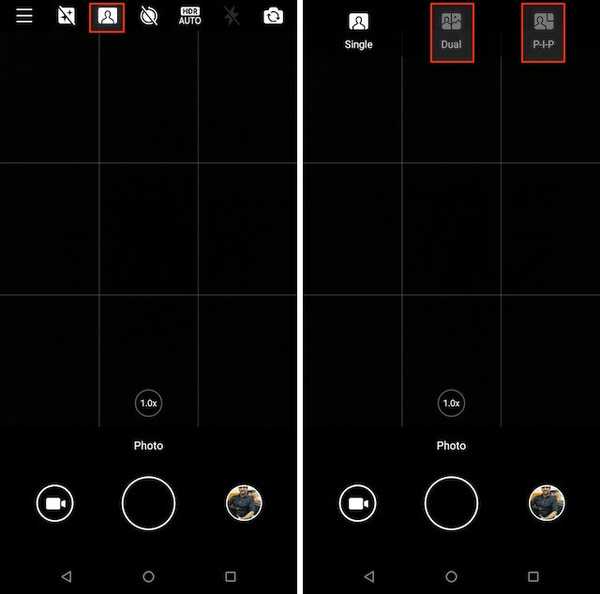
In Nokia 7 Plus heeft de foto-opname van Bothie twee modi. De eerste is de normale Bothie-modus die het cameraframe in twee gelijke helften verdeelt. De tweede is de picture-in-picture-modus die de opname vastlegt alsof u met iemand aan het videogesprek bent. Hoewel bothie niet iets is dat je regelmatig gaat gebruiken, zal het in bepaalde situaties zeker van pas komen.
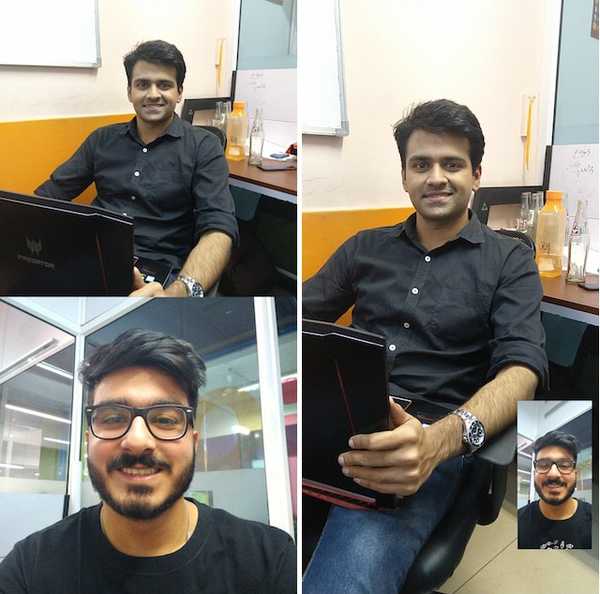
6. Ga rechtstreeks live vanuit de Nokia Camera-app
Een andere geweldige functie van de camera van de Nokia 7 Plus is de live-modus waarmee gebruikers rechtstreeks live kunnen gaan vanuit de camera-app zelf. Je kunt de camera van de Nokia 7 Plus gebruiken om live inhoud te streamen op Twitter of Facebook door je social media-accounts te koppelen. Aangezien we het Chinese Nokia 7 Plus-model hebben, kunnen we u niet het volledige proces laten zien, maar we kunnen u wel laten zien hoe u toegang krijgt tot de Live-functie.
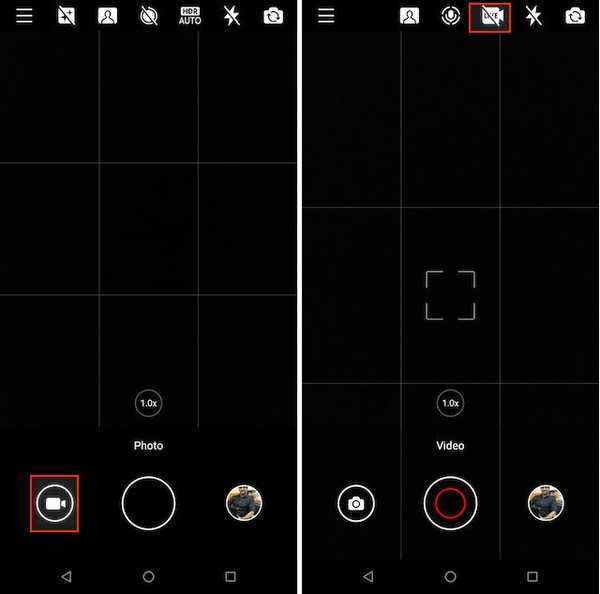
Om rechtstreeks live te gaan vanuit de camera-app van de Nokia 7 Plus, tik je eerst op het videopictogram om over te schakelen naar de videomodus. Nu, tik op de Live-knop gemarkeerd in de afbeelding hierboven. Zoals je kunt zien, toont onze camera-app Weibo als enige optie. Dat komt omdat we het Chinese model hebben. Het Indiase model toont Twitter, Facebook en alle andere socialemediakanalen die de app ondersteunt. Tik om live te gaan op het pictogram van de sociale media en log vervolgens in met uw gegevens.
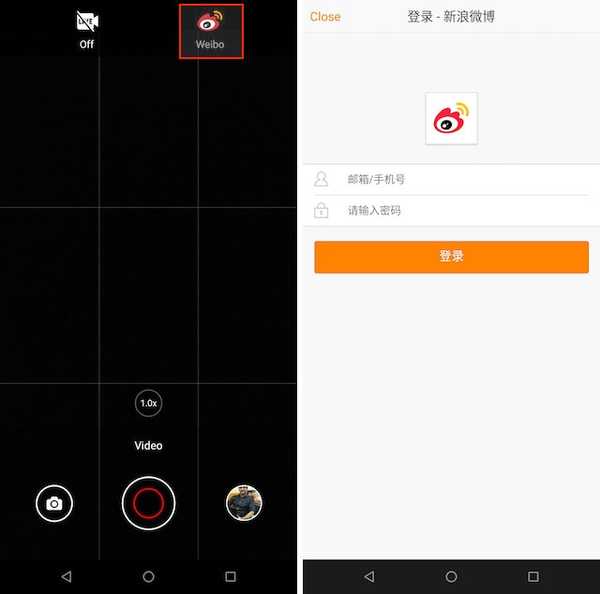
7. Gebaren
Ik vind het geweldig als een smartphonefabrikant ondersteuning biedt voor gebaren op hun smartphones, omdat gebaren het leven zoveel gemakkelijker maken. Op mijn OnePlus 3 kan ik bijvoorbeeld dubbel tikken om het apparaat te wekken, met drie vingers vegen om schermafbeeldingen vast te leggen en meer. Terwijl Nokia 7 Plus ook veel gebaren brengt, mijn favoriet is het naar beneden vegen op de vingerafdruksensor om het meldingspaneel te laten vallen.
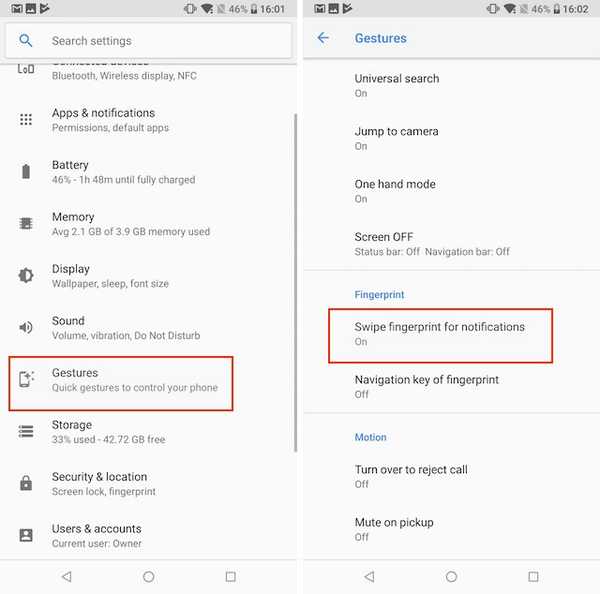
Zoals je weet, heeft de Nokia 7 Plus een 6-inch 18: 9-scherm, waardoor het onmogelijk is om met één hand de top te bereiken. Met een vingerbeweging naar beneden kan ik mijn meldingspaneel gemakkelijk naar beneden halen zonder de bovenkant te hoeven bereiken. Er zijn veel meer gebaren die u kunt configureren. Om uw gebaren aan te passen, ga naar Instellingen -> Gebaren en configureer degene die je wilt gebruiken.
8. Android "One" 8.1
Een van de beste dingen van Nokia 7 Plus is dat het wordt geleverd met het Android One-programma van Google, wat in feite betekent dat je een Android-ervaring krijgt met snellere updates. In feite vanaf het schrijven van dit artikel, Nokia 7 Plus heeft al de Android 8.1 Oreo-update ontvangen, wat gewoon geweldig is.
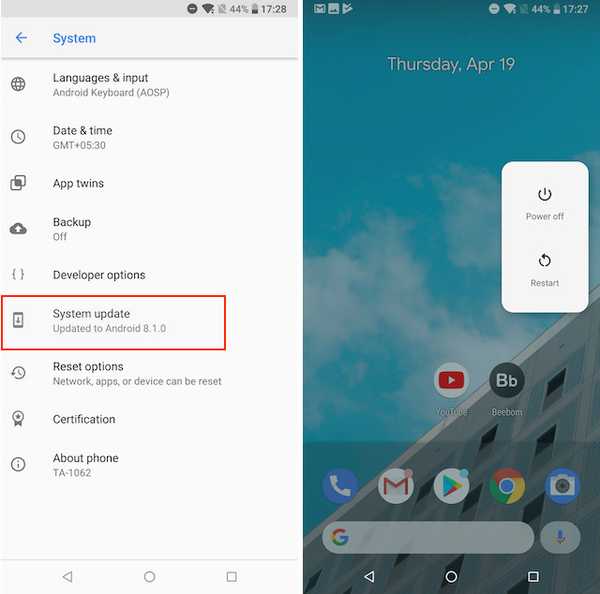
Afgezien van snellere updates, betekent dit ook dat u al het goede krijgt dat bij Android Oreo wordt geleverd. Bijvoorbeeld, u krijgt het nieuwe energiemenu, meldingsstippen, automatische ondersteuning voor lichte en donkere thema's en nog veel meer. U kunt hier alle belangrijke functies van Android Oreo bekijken om te zien wat u allemaal met het apparaat krijgt. Het komt erop neer dat Android One ervoor zorgt dat u sneller nieuwe Android-functies en beveiligingspatches krijgt dan 99% van de Android-apparaten die er zijn.
ZIE OOK: 10 beste Nokia 7 Plus-hoesjes en covers die je kunt kopen
Geniet van deze geweldige functies op de Nokia 7 Plus
Nokia 7 Plus was een genot om te gebruiken en als je deze telefoon hebt gekocht, weet ik dat je er ook van geniet. Nu je de lijst met onze favoriete Nokia 7 Plus-functies hebt gelezen, deel je favoriete functies van de Nokia 7 Plus met ons in de comments hieronder.















